将GimageX解压
进入你系统位数的文件夹,复制imagex.exe到C:\windows\sysetem32(C是系统盘),如图
第二步:
解压Windows 7镜像到F盘(其他盘也可以,我以F盘为例,一下均为F盘,可按实际情况修改)32和64文件夹,
第三步:
打开Gimagex.exe(在解压文件夹里),选择更改信息
选择镜像地址:F:\32\sources\install.wim
修改信息(不修改在整合时可能会错误)
32位依次为:
镜像卷1:Windows 7 Starter X32
Windows 7简易版 32位
镜像卷2: Windows 7 Home Basic X32
Windows 7家庭普通版 32位
镜像卷3: Windows 7 Home Premium X32
Windows 7家庭高级版 32位
镜像卷4: Windows 7 Professional X32
Windows 7专业版 32位
镜像卷5: Windows 7 Ultimate X32
Windows 7旗舰版 32位
64位依次为:(64位没有简易版)
镜像卷1: Windows 7 Home Basic X64
Windows 7家庭普通版 64位
镜像卷2: Windows 7 Home Premium X64
Windows 7家庭高级版 64位
镜像卷3: Windows 7 Professional X64
Windows 7专业版 64位
镜像卷4: Windows 7 Ultimate X64
Windows 7旗舰版 64位
第四步:
在桌面新建“整合.bat”文件,输入命令(请根据需求使用命令)










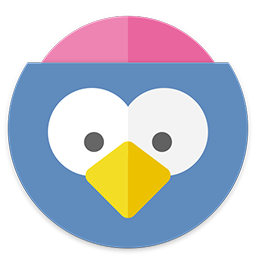
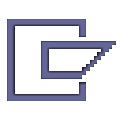
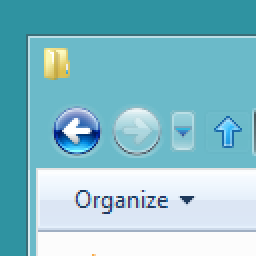







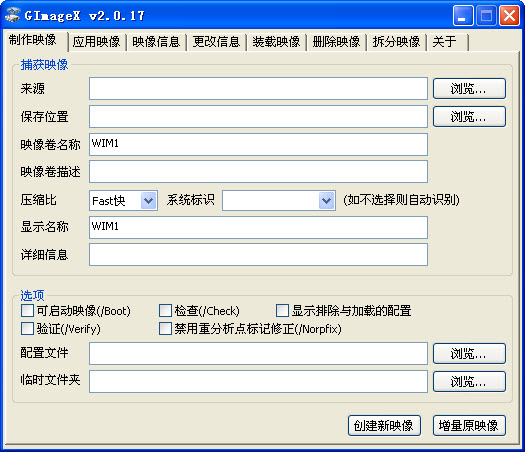

 大小: 262KB
大小: 262KB
 大小: 45.2M
大小: 45.2M 大小: 1.9M
大小: 1.9M UltraISO PE(软碟通)v9.7.3.3629 绿色中文版
UltraISO PE(软碟通)v9.7.3.3629 绿色中文版  ultraiso中文版免费版
ultraiso中文版免费版  WinISO6.4.0.5170 中文注册版
WinISO6.4.0.5170 中文注册版  ONES 全能光盘刻录v2.0.330中文绿色版
ONES 全能光盘刻录v2.0.330中文绿色版  UltraISO PE9.7.3.3629 中文单文件版
UltraISO PE9.7.3.3629 中文单文件版  nero直刻ape-flac插件
nero直刻ape-flac插件  IsoBuster Pro(提取ISO文件)V4.0 Final 多语特别版
IsoBuster Pro(提取ISO文件)V4.0 Final 多语特别版  Mp3刻录软件(Ghostmp3Cdmaker)汉化绿色特别版
Mp3刻录软件(Ghostmp3Cdmaker)汉化绿色特别版  Complex Evolution(便携DVD刻录)V5.1.2多语言绿色版
Complex Evolution(便携DVD刻录)V5.1.2多语言绿色版  BD Rebuilder(把蓝光盘压缩备份为DVDR或者BDR)V0.44.09Beta 绿色版
BD Rebuilder(把蓝光盘压缩备份为DVDR或者BDR)V0.44.09Beta 绿色版  Moo0 ImageInColors(轻松转换影像到不同的色调)V1.23 绿色多语免费版
Moo0 ImageInColors(轻松转换影像到不同的色调)V1.23 绿色多语免费版  RZ Free DVD BurnerV3.0 英文绿色版
RZ Free DVD BurnerV3.0 英文绿色版  Magic Burning Studiov12.3.1.31 注册版
Magic Burning Studiov12.3.1.31 注册版